Aquí en HowtoForge, recientemente discutimos el chown Comando que permite a los usuarios cambiar el propietario y el grupo de archivos (o un directorio) en Linux. Pero, ¿sabía que existe una utilidad de línea de comandos dedicada que puede usar cuando se trata de cambiar la información relacionada con el grupo? La herramienta en cuestión es chgrp , y en este tutorial, analizaremos esta herramienta con ejemplos fáciles de entender.
Pero antes de hacerlo, vale la pena mencionar que todos los ejemplos e instrucciones mencionados en este tutorial han sido probados en Ubuntu 16.04LTS.
comando Linux chgrp
Como ya habrá entendido, si el requisito es cambiar solo el grupo de un archivo o directorio, entonces puede usar chgrp en lugar de chown. La herramienta proporciona varias opciones de línea de comandos que puede usar en diferentes situaciones. Esta es la sintaxis genérica de chgrp:
chgrp [OPTION]... GROUP FILE...
Los siguientes ejemplos de preguntas y respuestas deberían hacer que el comando chgrp sea más claro.
P1. Cómo cambiar el grupo de archivo/directorio usando chgrp
El uso básico del comando chgrp es muy sencillo. Suponga que desea cambiar el grupo de un archivo 'file1' cuyo grupo actual es 'himanshu'. El requisito es cambiar la propiedad del grupo a 'raíz'. Este es el comando que debemos ejecutar en este caso:
chgrp root file1
Dependiendo de su nivel actual de privilegios, es posible que desee ejecutar el comando anterior con 'sudo' (no estoy seguro de qué es 'sudo', lea esto).
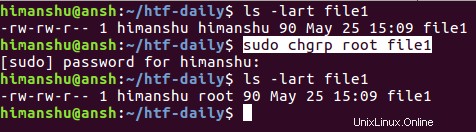
La captura de pantalla anterior confirma que la propiedad del grupo se cambió correctamente a 'raíz'.
P2. Cómo trata chgrp los enlaces simbólicos
De forma predeterminada, el comando chgrp afecta al referente de un enlace simbólico. Esto significa que cualquier cambio realizado a través de la herramienta no se aplica al enlace simbólico, sino al archivo al que se refiere. Por ejemplo, considere el enlace simbólico 'file1symlink' que enlaza con 'file1'.

Tanto 'file1' como 'file1symlink' tienen su propietario y grupo configurados en 'himanshu'.

Ahora, si intenta cambiar el grupo del archivo de enlace simbólico, verá que 'file1symlink' no se verá afectado, pero la propiedad del grupo de 'file1' cambiará.
sudo chgrp root file1symlink

Sin embargo, si lo desea, puede cambiar este comportamiento utilizando -h opción de línea de comandos.
sudo chgrp -h archivo raíz1 enlace simbólico
La siguiente captura de pantalla muestra que el comando antes mencionado cambió el grupo del enlace simbólico esta vez:

P3. Cómo hacer que chgrp seleccione información de grupo de un archivo de referencia
Si lo desea, puede pedirle al comando chgrp que seleccione la información del grupo de un archivo, ahorrándole el esfuerzo de especificar manualmente el nombre del grupo en la línea de comando. Se puede acceder a esta función a través de --reference opción de línea de comandos, que requiere que especifique el nombre del archivo de referencia.
chgrp --reference=[ref-file-name] FILENAME
Por ejemplo:
chgrp --reference=file2 file1
El comando mencionado anteriormente hará que la propiedad del grupo del archivo 1 sea la misma que la del archivo 2.
P4. Cómo pedirle a chgrp que haga cambios recursivamente
En caso de que, al trabajar con directorios y subdirectorios, desee realizar cambios recursivos, puede hacerlo mediante -R opción de línea de comandos.
chgrp -R GROUPNAME DIRECTORY-OR-PATH
P5. ¿Por qué usar chgrp cuando chown también se puede usar para cambiar de grupo?
Se podría argumentar que si el comando chown también se puede usar para modificar información relacionada con el grupo, entonces ¿por qué chgrp? se requiere en primer lugar? Bueno, en primer lugar, chgrp es fácil de usar en comparación con chown cuando todo lo que necesita hacer es cambiar el grupo de un archivo/directorio. Y en segundo lugar, dado que chown también es capaz de hacer otras cosas, uno no querría hacer cambios accidentalmente mientras trabaja, por ejemplo, en un servidor de producción.
Conclusión
Chgrp no es un comando difícil de entender y usar. Hemos cubierto casi todas sus principales opciones/características aquí. Pruebe los ejemplos que hemos mencionado en este tutorial y debería estar listo para usar el comando. En caso de duda o consulta, diríjase a la página de manual de la herramienta.